- Հեղինակ Lauren Nevill [email protected].
- Public 2023-12-16 18:52.
- Վերջին փոփոխված 2025-01-23 15:20.
Եթե երկար դադարից հետո ցանկանում եք վերսկսել ձեր հին էլ.փոստի աշխատանքը, ապա կախված այն բանից, թե որքան չեք օգտագործել այն, կարող եք դիմել հայտնի մեթոդներից մեկին:
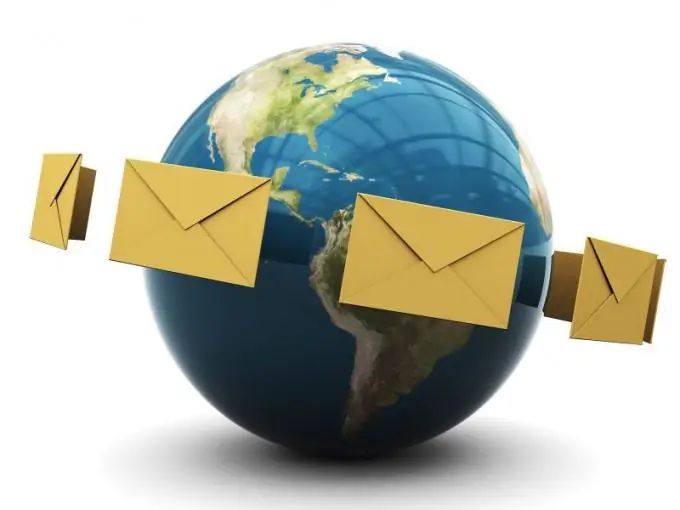
Հրահանգներ
Քայլ 1
Մուտք գործեք ձեր հաշիվ փոստային ծառայություններից մեկում `մուտքագրելով ձեր օգտվողի անունն ու գաղտնաբառը: Եթե համաձայնագրում նշված ժամանակահատվածում չեք օգտագործել այս էլ. Փոստը, ապա կարող եք վերսկսել դրա աշխատանքը ՝ կտտացնելով «Արգելափակել» կամ «Վերականգնել» կոճակին: Դուք կրկին կկարողանաք մուտք գործել փոստարկղ, բայց դրանում նախկինում պարունակվող տեղեկությունները չեն պահպանվի: Խնդրում ենք նկատի ունենալ. Ամենատարածված ծառայություններում էլ. Փոստը արգելափակված է, եթե այն 3 ամիս մուտք չի գործվել:
Քայլ 2
Եթե դուք կամ ձեր հաշիվ մուտք գործելու տեղեկություն ունեցող այլ անձինք ջնջել եք փոստարկղը, ապա ջնջման օրվանից մեկ ամսվա ընթացքում կարող եք կապվել տեխնիկական աջակցության ծառայության կամ ծառայության վարչակազմի հետ ՝ այն վերականգնելու խնդրանքով: Նամակում նշեք ձեր օգտագործողի անունը, գաղտնաբառը, անվտանգության հարցը և դրա պատասխանը (ձեր բջջային հեռախոսի համարը, մեկ այլ էլեկտրոնային հասցե): Որոշ ժամանակ անց ձեր փոստարկղը կվերականգնվի ՝ կրկին չխնայելով նախկինում եղած տեղեկությունները: Եթե մոռացել եք ձեր հին փոստի գաղտնաբառը, ապա շատ դեպքերում բավական կլինի նշել գաղտնի հարց ու պատասխան, մեկ այլ էլ. Փոստ, հեռախոսահամար, բայց միայն այն պայմանով, որ այս տեղեկությունները նշված լինեն ձեր հաշվին:
Քայլ 3
Եթե հաշվի հետ միասին ջնջել եք փոստարկղը, ապա այն վերականգնելն անհնար կլինի: Միակ բանը, որ կարող ես անել նման իրավիճակում `ստեղծել նույն հաշիվով նոր հաշիվ: Բայց եթե գրանցման ընթացքում պարզվում է, որ մուտքն արդեն վերցրել է մեկ այլ օգտվող, ստեղծեք նմանատիպ անունով փոստարկղ:
Քայլ 4
Get-RemovedMailbox cmdlet- ի միջոցով ջնջված Outlook փոստարկղը վերականգնելու համար օգտագործեք նույն հրամանը Windows PowerShell- ում: Այնուամենայնիվ, այս մեթոդը կարող է օգտագործվել միայն այն դեպքում, եթե ջնջումից անցել է ոչ ավելի, քան 30 օր:






